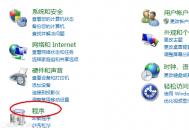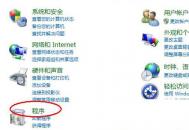win7搜索框不见了找回方法
1. 进入控制面板,双击程序和功能。在打开的窗口中,点击左上角的打开或关闭Windows 功能;


2. 在随后打开的对话框中,找到并勾选Windows Serach,在最后会弹出一个对话框,然后确定,等上4.5分钟就行了。然后你点开始就能看到搜索框了。

Win7安装6大错误

问题1:屏幕出现Please wait...等待许久不见动静
解决方法:这是Win7安装开始时安装程序加载时的提示语。如果卡在这个地方无法进行下去,请检查电脑硬件是否正常工作。但是如果电脑本身配置较低,可能要多等一下,稍安勿躁。
问题2:屏幕卡住在Setup is copying temporary files...
解决方法:这是安装Win7系统正在复制临时文件,一般说来需要一些时间,请耐心等待,只要你确认自己(图老师整理)的电脑硬件没有问题就行。
问题3:You must be an administrator to install Windows.
解决方法:出现这样的提示说明你此时没有以电脑管理员帐号进行操作,权限不够,所以无法安装Win7系统,需要重启之后以管理员帐号登录再安装即可。
问题4:Windows could not load required file. The file may be corrupt. To install Windows, restart the installation. Error code: 0x%2!X!
解决方法:出现该提示,代表Windows需要加载的文件可能已经损坏,可以重启电脑再试试。另外,请检查ISO的MD5是否一致,有可能出现ISO文件损坏的的情况,所以IOS下载一定要保证最好来源于微软官方,避免使用被修改过的ISO文件安装Win7。
问题5:This version of Windows is for a 32-bit machine and cannot run on the current 64-bit operating system.
解决方法:该问题是由于用户在64位机器上安装32位Win7系统引起的,如果你使用的是32位机器,下载IOS文件的时候就一定Tulaoshi.Com要看清楚下载对应的32位安装文件,以免浪费了时间去下载文件。
问题6:Windows could not create temporary folder [%1!s!]. Make sure you have permission to create this folder, and restart the installation. Error code: 0x%2!X!
解决方法:这是代表Windows无法创建临时文件夹,请确保你首先具有创建该文件夹的权限,并重新启动安装。因为安装Win7的过程中Windows需要一个至少2GB的空间来存储临时文件,所以安装系统前最好先检查一下自己的电脑磁盘是否有足够的空间来安装Win7系统
如何重装win7系统
因安装系统需要对硬盘进行格式化操作,为了避免重要数据的丢失,请首先把硬盘上的重要数据进行备份。需要备份的数据包括:
个人撰写的文档,电子邮件等资料
重要的图片、音乐或视频资料
IE的收藏夹内容
办公软件生成的各种数据和报表
程序安装文件(没有光盘只备份在硬盘上的重要程序的安装文件)
一、更新安装
您可以升级或执行自定义安装。升级将保留您的文件、设置和程序(这是安装 Windows 最简便的方法)。自定义安装不会保留您的文件、设置或程序。您可以使用自定义安装来完全替换当前的操作系统,或在您选择的特定设备或分区上安装 Windows。
安装 Windows 的基本步骤是:
1. 打开 PC;
2. 安装程序应该会自动启动,如果没有,请依次单击「开始」按钮和计算机,打开 DVD 驱动器中的 Windows 7 安装光盘,然后双击 setup.exe;

3. 在安装 Windows页面上,单击立即安装;

4. 在获取安装的重要更新页面上,我们建议获取最新的更新,以帮助确保成功安装及保护您的计算机受到安全漏洞威胁。在 Windows 安装过程中,计算机需要连接到 Internet 才能获取这些更新。


5. 在请阅读许可条款页面上,如果接受许可条款,请单击我接受许可条款,然后单击下一步;

6. 在您想进行何种类型的安装?页面上,单击升级或自定义。您可能会看到兼容性报告。继续按说明完成安装 Windows 7。

二、光驱引导安装程序
1. 设置光驱引导:将安装光盘放入光驱,重新启动电脑,当屏幕上出现LENOVO的开机LOGO时,按下键盘上的F12键,选择CD/DVD(代表光驱的一项),按下回车(Enter)键确定;

2. 选择光驱,几秒后,屏幕上会出现Press any key to boot from cd的字样,此时需要按下键盘上的任意键以继续光驱引导。如下图所示:

3. 光驱引导起来后,会连续出现如下界面:
(本文来源于图老师网站,更多请访问https://m.tulaoshi.com)


4. 此处保持默认状态即可,要安装的语言选择中文(简体),时间和货币格式选择中文(简体,中国),键盘和输入方法选择中文(简体)-美式键盘,点击下一步;

5. 版本选择,按照出厂随机系统版本的不同,此处可能略有不同,直接点击下一步即可;

6. 同意许可条款,勾选我接受许可条款(A)后,点击下一步;

7. 进入分区界面,点击驱动器选项(高级);

8. 点击新建(E),创建分区;

9. 设置分区容量并点击下一步;

10. 如果是在全新硬盘,或删除所有分区后重新创建所有分区,Windows 7系统会自动生成一个100M的空间用来存放Windows 7的启动引导文件,出现如下图的提示,点击确定;

11. 创建好C盘后的磁盘tulaoshi.com状态,这时会看到,除了创建的C盘和一个未划分的空间,还有一个100M的空间;

12. 与上面创建方法一样,将剩余空间创建好;

13. 选择要安装系统的分区,点击下一步;

14. 系统开始自动安装系统;

15. 完成安装更新后,会自动重启;


16. 出现Windows的启动界面;

17. 安装程序会自动继续进行安装;



18. 此处,安装程序会再次重启并对主机进行一些检测,这些过程完全自动运行。



19. 完成检测后,会进入用户名设置界面

输入一个用户名

20. 设置密码。需要注意的是,如果设置密码,那么密码提示也必须设置。如果觉得麻烦,也可以不设置密码,直接点击下一步,进入系统后再到控制面板?D用户账户中设置密码

21. 设置时间和日期,点击下一步

22. 系统会开始完成设置,并启动。



23. 如在密码设置界面设置了密码,此时会弹出登录界面,输入刚才设置的密码后确定。

24. 进入桌面环境,安装完成

Win7系统硬盘图标解决方法
Windows 7用户发现我的电脑里面,硬盘的图标不正常,有时候只有系统所在分区外有卷标,其他分区磁盘不显示卷标,有时候还出现硬盘图标损坏的问题。有什么办法可以帮忙解决硬盘图标不正常的现象了。

硬盘分区图标异常1、右键计算机→管理→磁盘管理。

磁盘管理器2、右键单击该盘,选择更改驱动器符号和路径,改成别的,然后再改回来。

更改路径这样Windows 7下硬盘图标不正常、损坏的情况就可以解决。
3个实用的Win7 DOS操作系统技巧
1. 快速复制粘贴文字
有时我们需要复制命令提示符窗口中的某些文字内容,但是之前的Windows系统中常规的复制粘贴方法是无效的,而在Windows7中我们可以通过简单方法来复制文字:首先在任意位置右击鼠标并选择标记,这时我们发现可以用鼠标选择内容了,选中需要复制的文字内容,再单击鼠标右键两次,最后在光标所处的位置选择粘贴,就可以将选中的文字内容粘贴到鼠标当前所在的位置了。
(本文来源于图老师网站,更多请访问https://m.tulaoshi.com)2. 自动输入文件路径
如果需要在命令提示符窗口中进入到一个很深或名称比较长的目录中,要是纯手动输入那N长的字符串,麻烦不说还很容易出错。其实Windows7中的命令提示工具自身就能够帮助我们快速完成这一任务,而且非常简单。比如,我们想进入到C:Program Files目录下,可先在窗口光标所在的位置输入CD和空格,然后再把C盘根目录下的Program Files文件夹拖到命令提示符窗口光标所在的位置并回车就可以了。
3. 快速重复执行以前的命令
某些曾经运行过的DOS命令,往往还需要重复执行,反复输入那多慢而且如果忘记了命令怎么办?效率低不说,还真的很麻烦。此时不妨按下↑或↓快捷键,就可以快速调出以前已经运行过的DOS命令。在Windows7的命令提示符中,按下F7快捷键,还可以调出所有已执行过的DOS命令,从而更方便我们从中找到需要重复执行的某个DOS命令。